إذا كنت تواجه Ctfmon.exe Unknown Hard Error في نظام التشغيل Windows 10 ولم تكن متأكدًا من ماهيته وكيفية إصلاح المشكلة ، فأنت في المكان الصحيح. تحدث هذه المشكلات بشكل أساسي بسبب استخدام الذاكرة ، خاصة أثناء اللعب. يمكن أن يحدث أيضًا بسبب بطء معالجة البيانات في النظام أو وجود برامج تشغيل خاطئة أو قديمة أو غير متوافقة موجودة على الكمبيوتر. ما هو ملف Ctfmon.exe؟ هي عملية خلفية تعمل على التعرف على كلام اللغة والكتابة اليدوية وخدمات إدخال المستخدم الأخرى مثل القلم والجهاز اللوحي وما إلى ذلك. وهذا يشير إلى وجود برامج تالفة أو مفقودة في نظام التشغيل لديك ، مما يجعل العملية صعبة تسبب في خطأ. دعنا نلقي نظرة على الحلول الأكثر احتمالا لخطأ Ctfmon.exe الثابت غير المعروف.
إصلاح خطأ ثابت غير معروف Ctfmon.exe على نظام التشغيل Windows 10
1. التمهيد النظيف في Windows 10
يعد Clean Boot مفيدًا جدًا في تشخيص بدء التشغيل بدون خدمات الجهات الخارجية التي يمكن أن تؤدي إلى خطأ ثابت غير معروف في Windows 10. قبل المتابعة ، تأكد من تسجيل الدخول كمسؤول. لتجنب إعادة الكتابة ، اتبع الدليل أدناه:
كيفية التمهيد في وضع التمهيد النظيف لنظام Windows.
2. قم بإزالة التطبيقات المثبتة حديثًا في Windows 10
إذا واجهت هذه المشكلة بعد تثبيت برنامج جديد ، فيمكنك إلغاء تثبيت هذا التطبيق المعين وإعادة تثبيته لاحقًا لمعرفة ما إذا كان يتسبب في حدوث هذا الخطأ. اكتب في بحث بدء "لوحة التحكم" وافتح ، ثم انقر فوق "إلغاء تثبيت البرنامج". في القائمة التي تفتح ، ابحث حسب التاريخ والوقت ، التطبيقات المثبتة حديثًا والتي تشك في أنها السبب في الخطأ وقم بإزالتها.
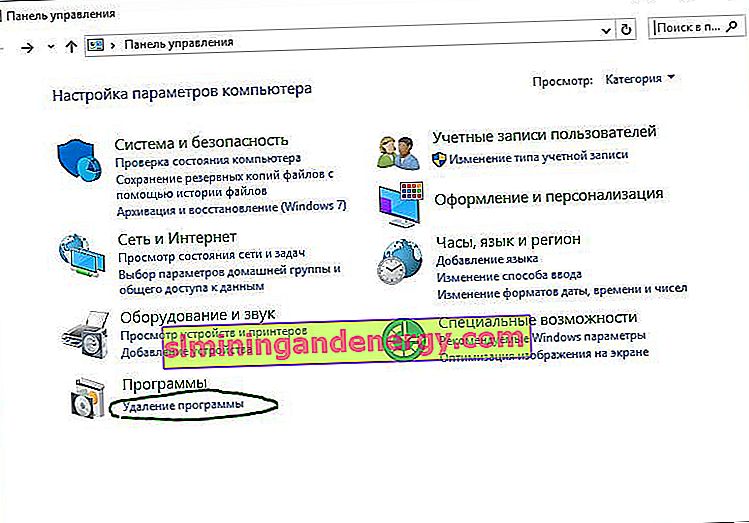
3. كشف ملفات النظام التالفة
قد يحتوي Windows 10 على ملف تالف أو معيب يتسبب في حدوث خطأ ثابت غير معروف . لإصلاح النظام والملفات التالفة ، قم بتشغيل موجه الأوامر كمسؤول وأدخل الأمر التالي sfc /scannow.

دليل كامل لاستعادة ملفات النظام.
4. فحص القرص الصلب بحثًا عن أخطاء
إذا اتبعت العملية المذكورة أعلاه واستمرت المشكلة على جهاز الكمبيوتر الخاص بك ، فيمكنك فحص محرك الأقراص الثابتة. يمكن أن يتسبب القرص الصلب المعيب في حدوث خطأ ثابت غير معروف. لإصلاح الأخطاء على القرص الصلب ، افتح موجه الأوامر كمسؤول وأدخل الأمر chkdsk /f /r.
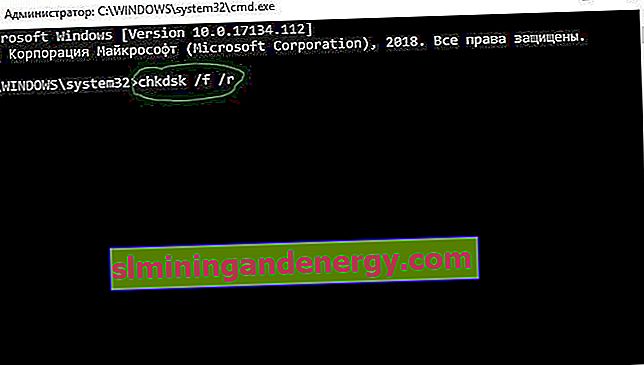
الدليل الكامل لاستعادة القرص الصلب
5. تحديث السائقين
يمكن أن يحدث خطأ ثابت غير معروف إذا كان النظام به برامج تشغيل معيبة أو قديمة. يمكن أن تخلق برامج تشغيل Windows غير المتوافقة العديد من المشكلات مثل عدم عمل Bluetooth ، ومشكلة شاشة اللمس ، ونقص شبكة Wi-Fi ، وشاشة الموت الزرقاء ، وما إلى ذلك ، لذلك ، من الأفضل دائمًا تحديث برامج التشغيل المثبتة لتجنب مثل هذه المشاكل. للقيام بذلك ، يجب عليك تحديث كافة برامج التشغيل في Windows 10 في نفس الوقت. للقيام بذلك ، انتقل إلى الإعدادات > التحديث والأمان > Windows Update > وانقر فوق التحقق من وجود تحديثات .

سيقوم Windows تلقائيًا بتحديد برامج التشغيل وتثبيتها ، إذا لم يتم تثبيت أي برنامج تشغيل ، فأنت بحاجة إلى الانتقال إلى الموقع الرسمي للشركة المصنعة للجهاز وتنزيله. يمكنك أيضًا معرفة برامج التشغيل المفقودة وغير المثبتة في "مدير الجهاز" وتحديثها. انظر أدناه الدليل.
كيفية تحديث برامج التشغيل في Windows 10/8/7 Device Manager